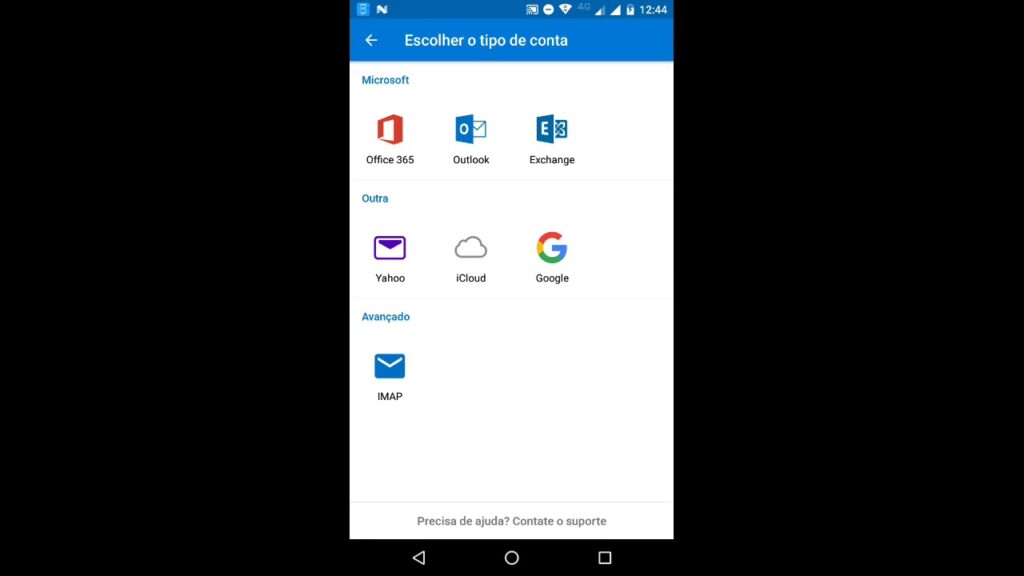
Com a crescente utilização de smartphones e tablets, é cada vez mais comum que as pessoas precisem acessar seus e-mails em dispositivos móveis. Nesse sentido, o Outlook.com é uma das opções mais populares para gerenciar e-mails, tanto em computadores quanto em celulares. Se você possui um dispositivo Android e deseja configurar sua conta do Outlook.com nele, este tutorial irá guiá-lo passo a passo por todo o processo, para que você possa acessar sua caixa de entrada e enviar mensagens com facilidade.
Como configurar uma conta Exchange no Android?
Se você deseja acessar sua conta de e-mail Exchange no seu dispositivo Android, siga estas etapas:
- Abra as configurações do seu dispositivo Android.
- Selecione “Contas e backup”.
- Toque em “Adicionar conta”.
- Selecione “Exchange”.
- Insira seu endereço de e-mail e senha.
- Configure as opções de sincronização de e-mail, calendário e contatos.
- Toque em “Concluído”.
Depois de seguir essas etapas, sua conta Exchange estará configurada em seu dispositivo Android e você poderá acessar seus e-mails, calendário e contatos facilmente.
Como configurar uma conta de E-mail no Outlook?
Configurar uma conta de E-mail no Outlook pode parecer complicado para quem não está acostumado com a plataforma, mas na verdade é bastante simples. Primeiro, você precisa acessar o aplicativo do Outlook e clicar em “Configurações”. Em seguida, selecione “Adicionar Conta” e preencha as informações necessárias, como o seu endereço de E-mail e senha.
É importante destacar que, ao configurar a sua conta no Outlook, você terá acesso a diversas funcionalidades, como calendário, tarefas e contatos, que podem ajudar a organizar melhor o seu dia a dia. Além disso, o Outlook também conta com recursos de segurança avançados, como a proteção contra phishing e malware.
Para garantir que a sua conta esteja configurada corretamente, é importante seguir todos os passos indicados pelo aplicativo. Se tiver alguma dúvida, você pode consultar o suporte do Outlook ou buscar ajuda na internet.
Como configurar meu E-mail corporativo no celular Android?
Configurar seu E-mail corporativo no celular Android é uma tarefa simples e rápida. Siga estes passos:
- Abra o aplicativo de E-mail em seu celular Android.
- Toque em “Adicionar conta”.
- Insira seu endereço de E-mail corporativo e senha.
- Escolha o tipo de conta que deseja configurar, como IMAP ou POP.
- Preencha as informações do servidor de entrada e saída, fornecidas pelo seu administrador de sistema.
- Conclua a configuração e verifique se sua conta está funcionando corretamente.
Seguindo estes passos simples, você poderá ter seu E-mail corporativo configurado em seu celular Android em questão de minutos. Não hesite em entrar em contato com seu administrador de sistema se precisar de ajuda adicional.
Como configurar o Outlook para receber E-mail de outra conta?
Se você deseja receber e-mails de outra conta em sua caixa de entrada do Outlook, siga estes passos:
- Acesse sua conta do Outlook e clique em “Configurações” (ícone de engrenagem).
- Selecione “Exibir todas as configurações do Outlook”.
- Selecione “Email” e clique em “Adicionar uma conta de email”.
- Insira o endereço de e-mail que deseja adicionar e clique em “Conectar”.
- Insira a senha da conta de e-mail e clique em “Conectar”.
- Escolha as configurações de sincronização e clique em “Salvar”.
A partir de agora, seus e-mails da conta adicionada aparecerão em sua caixa de entrada do Outlook.